Tips集【基本操作】スイープの断面を 経路に垂直に合わせる
スイープは、断面と経路の位置や角度の関係を保持したままで経路に沿って押出すツールであるが、断面を経路に対して垂直にしたい場合もある。
そのときに、断面オブジェクトのプロパティを使うと、断面を自動的に経路と垂直な位置に移動することができる。
移動する方法
2)作業平面を上面にして、(Homeビューのまま)長方形で断面を作図する。
3)作業平面を前面にして、断面とは離れた位置に、連続線で斜めの経路を作図する。
7)下のアタッチメントモードで、エッジに垂直を選択すると、断面の図形が経路の位置に移動し、経路に垂直な向きに配置される。
(グレー表示は選択できない。)
下のAttachment Offset入力欄で、ローカル座標で移動回転することができるので、経路に対して正確な数値で傾けることも可能である。
Sketcherで作成した図形でもMap Modeは使用できる。
■円形断面の場合
円形断面については、BIMワークベンチのパイプツールを使えばよいが、パイプツールは曲線に対応していない。
したがって、円形断面を曲線経路でスイープする場合で試してみる。
円は作図基準点が中心となっているので、自動的に中心に合わせることができる。
1)作業平面を上面にして、(Homeビューのまま)円で断面を作図する。
2)作業平面を前面にして、断面とは離れた位置に、円弧で経路を作図する。さらに、スプライン曲線で、別の経路を作図する。
3)円オブジェクトのプロパティで、Map Modeの欄をクリックして、[...]で、Attachmentオプションを出す。
4)一番上が選択になっていたら、作業ウインドウで円弧の経路をクリックする。
5)下のアタッチメントモードで、エッジに垂直を選択すると、断面の図が経路の位置に移動し、経路に垂直な向きに配置される。
6)同様にして、経路がスプラインの場合も、断面が移動することを確認する。
■長方形断面の場合
長方形断面で、スイープを使うのは、曲線経路の他に、コーナー部の接続処理をしたい場合がある。
ただし、長方形ツールは作図基準点が起点になっているので、自動的に中心で位置合わせすることができない。辺の長さがわかっているなら、断面を移動後にローカル座標でX、Y方向に移動して中心を合わせることができる。
1)作業平面を上面にして、(Homeビューのまま)長方形で断面を作図する。200×200
2)作業平面を前面にして、断面とは離れた位置に、連続線で経路を作図する。さらに、スプライン曲線で、別の経路を作図する。
3)長方形オブジェクトのプロパティで、Map Modeの欄をクリックして、[...]で、Attachmentオプションを出す。
4)一番上が選択になっていたら、作業ウインドウで連続線の最初の線をクリックする。
5)下のアタッチメントモードで、エッジに垂直を選択すると、断面の図が経路の位置に移動し、経路に垂直な向きに配置される。
6)さらに、下のIn X-dir=辺の長さ/2を記入する。In y-dir=辺の長さ/2を記入する。
200×200の長方形としたので、-100,-100で移動している。
7)同様にして、経路がスプラインの場合も、断面が移動することを確認する。
ローカル座標で移動しないと、コーナーで合わせたままになる。
■不規則な形状の場合
中心がわからない不規則な断面の場合は、作図基準点で合わせたままか、ローカル座標で移動してからスイープすればよい。
不規則な形状の場合は、単純に押出すか、経路と断面の位置関係が決まっているはずなので、そこに合わせてローカル座標で移動することになる。
■Sketcherで断面を作図した場合
Sketcherで作図した図形は、作図基準点が座標原点(0,0,0)になっているので、Map Modeで合わせても、原点とSketcherの図形の位置関係の分だけ位置がずれてしまう。
したがってSketcherの図形を経路に合わせるには、Sketcherで作図するときに、位置合わせしたいポイントが原点になるように作図すればよいということである。
断面用にスケッチを2つ作成する。片方は原点を中心、他方は原点から偏芯させている。
3)Sketchのプロパティで、Map Modeの欄をクリックして、[...]で、Attachmentオプションを出す。
4)一番上が選択になっていたら、作業ウインドウで連続線の経路をクリックする。
5)下のアタッチメントモードで、エッジに垂直を選択すると、断面の図が経路の位置に移動し、経路に垂直な向きに配置される。
7)同様にして、もうひとつのスケッチについても、経路でスプラインを選択して、断面が移動することを確認する。






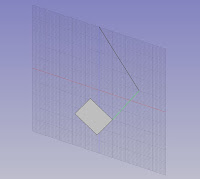






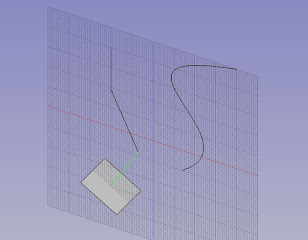







コメント